在电脑的任务栏中都会显示很多的小图标,可是有些 win11系统 用户觉得任务栏图标太多就想要隐藏一些,可是却不知道要从何下手,那么win11如何隐藏任务栏图标呢?可以进入设置的个
在电脑的任务栏中都会显示很多的小图标,可是有些win11系统用户觉得任务栏图标太多就想要隐藏一些,可是却不知道要从何下手,那么win11如何隐藏任务栏图标呢?可以进入设置的个性化来进行设置,有需要的想小伙伴们可以跟着小编一起来看看win11任务栏隐藏图标的步骤。
方法如下:
1、进入桌面打开开始菜单,点击【设置】。
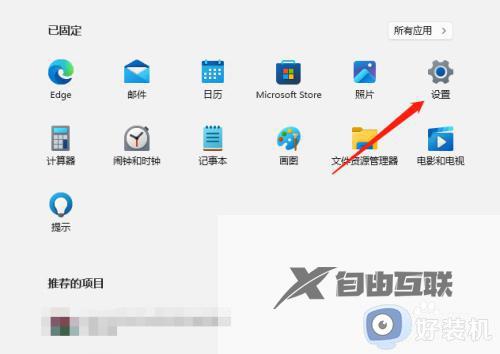
2、进入设置后,找到【个性化】。
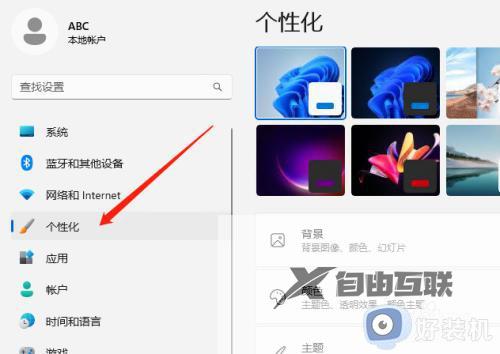
3、进入个性化选项后,点击【任务栏】。
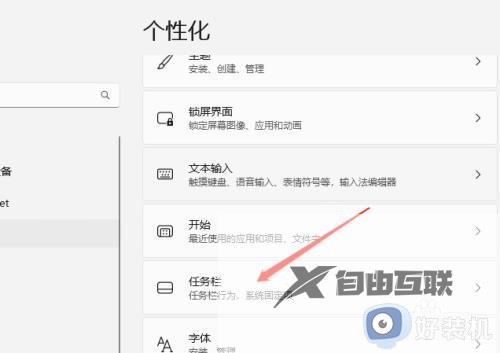
4、进入任务栏后,找到【隐藏的图标菜单】关闭不需要显示的图标。
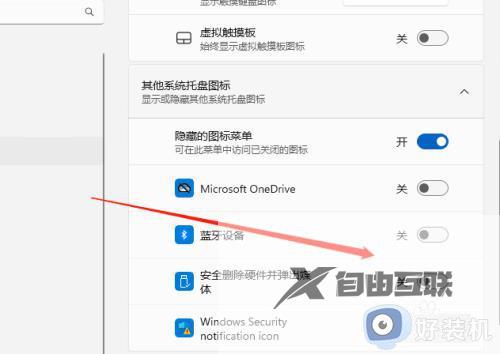
5、最后图标就隐藏在三角标里面了。

上述便是win11隐藏任务栏图标的详细方法,有一样需求的用户们不妨可以学习起来,更多精彩内容欢迎继续关注本站!
